Как вставить несколько строк в Google Sheets
Google листы Google Герой / / May 17, 2022

Последнее обновление:
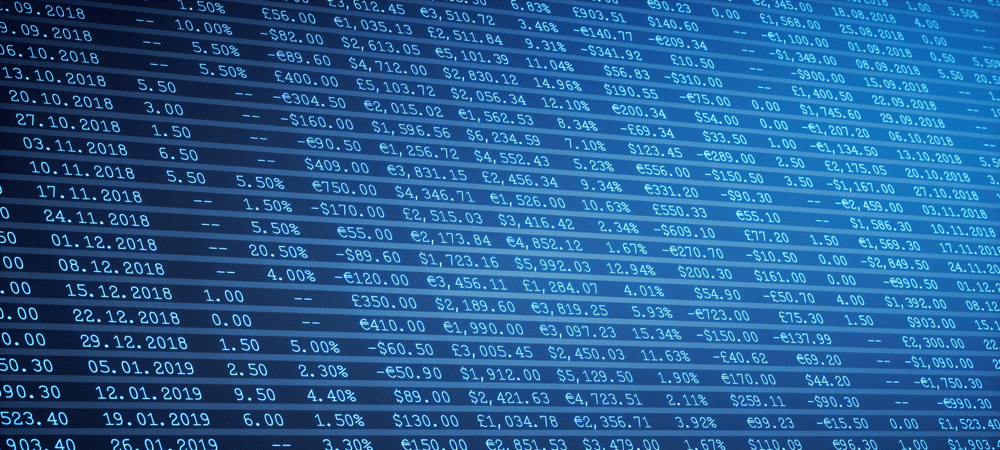
Вставить строку в Google Docs очень просто, но что, если вы хотите добавить сразу несколько? Узнайте, как вставить несколько строк в Google Sheets здесь.
Google Таблицы — это бесплатный онлайн-редактор электронных таблиц, который предлагает более 400 функций, что делает его очень мощным инструментом для большинства задач, связанных с электронными таблицами.
Если вы работаете с Google Sheets, вам может потребоваться добавить в электронную таблицу дополнительные строки. Добавить одну строку достаточно просто, но что, если вы хотите добавить сразу несколько строк?
Узнайте, как вставить несколько строк в Google Таблицы ниже.
Как вставить одну строку в Google Sheets
Если вы хотите добавить несколько строк в Google Sheets, но строки не являются последовательными, то единственный вариант — добавить их по одной.
Вот как вставить одну строку в Google Sheets:
- Откройте электронную таблицу Google Sheets.
- Щелкните номер строки, над которой вы хотите добавить новую строку. Это выделит всю строку.

- Нажмите «Вставить» > «Строки» > «Вставить на 1 строку выше».
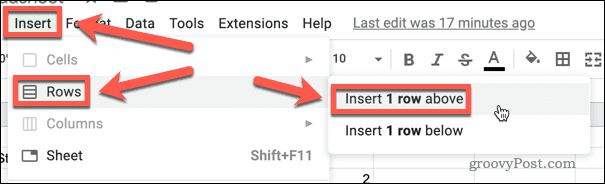
- Либо щелкните правой кнопкой мыши выбранную строку и выберите Вставить 1 строку выше.
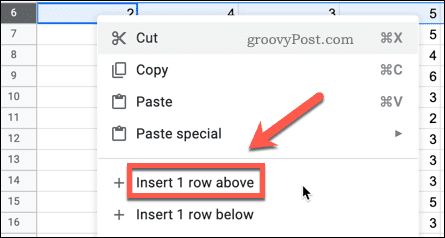
- Новая строка будет вставлена.
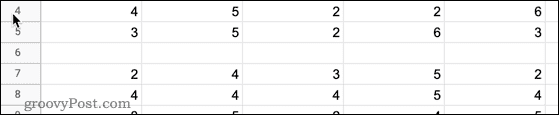
- Вы также можете вставить новую строку ниже определенной строки, выбрав Вставить 1 строку ниже вариант.
Как вставить несколько строк в Google Sheets с помощью меню «Вставка»
Используя описанный выше метод, вы можете добавить столько строк, сколько пожелаете, но только по одной за раз. Однако есть несколько способов одновременно добавить несколько последовательных строк. Первый способ — с помощью меню «Вставка».
Чтобы вставить несколько строк с помощью меню «Вставка»:
- Откройте электронную таблицу Google Sheets.
- Нажмите и удерживайте номер строки, над которой вы хотите вставить несколько строк. Это выделит всю строку.

- Не отпуская, перетащите вниз дополнительные номера строк ниже, пока не будет выбрано то же количество строк, которое вы хотите вставить. Например, если вы хотите вставить пять строк, выберите первую строку и следующие четыре.
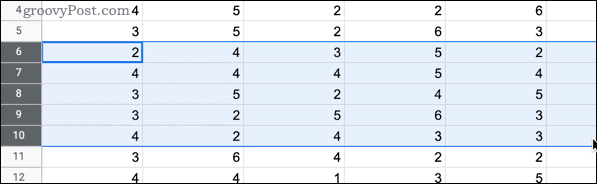
- Нажмите Вставлять.
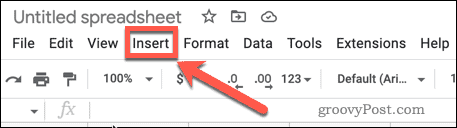
- Парить Ряды а затем нажмите на Вставьте «X» строки выше. Значение 'Икс‘ будет количеством строк, которое вы выбрали на шаге 2.
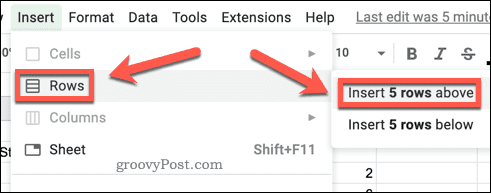
- Строки будут вставлены.
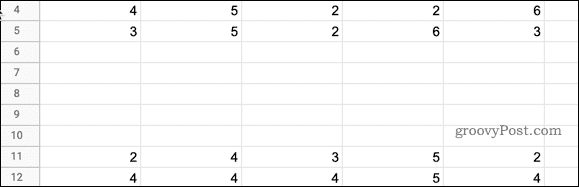
- Вы также можете вставить несколько строк под определенной строкой, выбрав Вставьте строки «X» ниже вариант.
Как вставить несколько строк, щелкнув правой кнопкой мыши
Вы также можете вставить несколько строк, щелкнув выбранную строку правой кнопкой мыши. Это похоже на метод выше, но шаги немного отличаются.
Чтобы вставить несколько строк в Google Таблицы, щелкнув правой кнопкой мыши:
- Откройте электронную таблицу Google Sheets.
- Нажмите и удерживайте номер строки, над которой вы хотите вставить несколько строк. Это выделит всю строку.

- Не отпуская, перетащите вниз дополнительные номера строк ниже, пока не будет выбрано то же количество строк, которое вы хотите вставить. Например, если вы хотите вставить пять строк, выберите первую строку и следующие четыре.
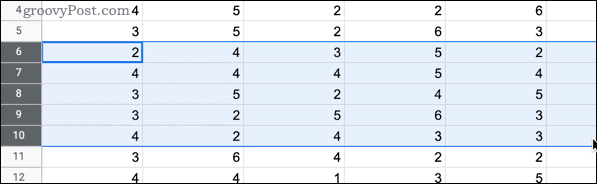
- Щелкните правой кнопкой мыши в любом месте выбранных строк.
- Нажмите на Вставьте «X» строки выше. Значение «X» будет количеством строк, которые вы выбрали на шаге 2.
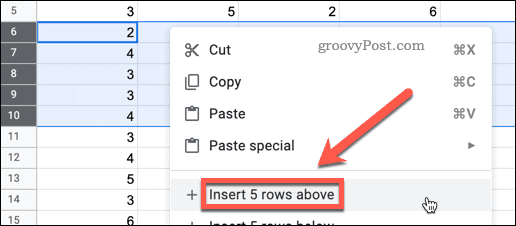
- Строки будут вставлены.
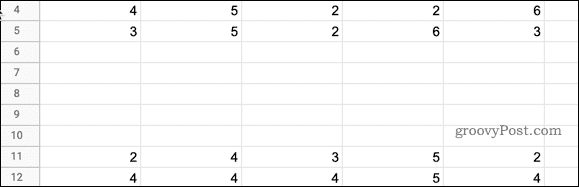
- Вы также можете вставить несколько строк под определенной строкой, выбрав Вставьте строки «X» ниже вариант.
Как вставить несколько строк внизу Google Sheets
По умолчанию ваша электронная таблица Google Sheets будет иметь 1000 строк. Если вам нужно больше, вы можете быстро добавить больше строк в нижнюю часть электронной таблицы.
Вот как:
- Нажимать Ctrl + стрелка вниз в Windows или Cmd + стрелка вниз на Mac, чтобы быстро перейти к нижней строке электронной таблицы.
- нажмите Стрелка вниз еще раз, чтобы открыть возможность добавления дополнительных строк.
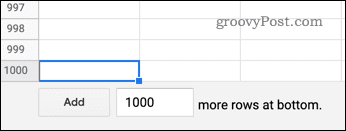
- Введите значение для количества строк, которые вы хотите добавить в нижнюю часть листа. Вы можете добавить от 1 до 5 000 000 строк, но общее количество ячеек не может превышать 10 000 000.
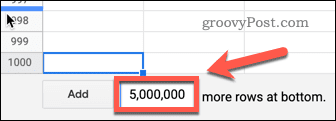
- Нажмите на Добавлять.
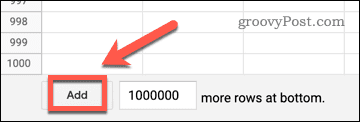
Дополнительные строки мгновенно добавляются в вашу электронную таблицу. Если вы хотите вернуться к последней ячейке, содержащей какие-либо данные, используйте кнопку Сочетание клавишCtrl + стрелка вверх в Windows или Cmd + стрелка вверх на Mac.
Улучшите свои навыки работы с Google Таблицами
Google Таблицы — удивительно мощное приложение для работы с электронными таблицами, но не все его функции легко найти без посторонней помощи.
Изучение некоторых Совет по заполнению Google Sheetss может помочь вам сэкономить значительное время. Зная как объединить и разъединить ячейки в Google Docs тоже полезный трюк.
Если вы все еще не уверены, можете ли вы отказаться от Excel прямо сейчас, взгляните на нашу Google Таблицы против. Сравнение Excel чтобы помочь определиться.
Как найти ключ продукта Windows 11
Если вам нужно перенести ключ продукта Windows 11 или просто выполнить чистую установку ОС,...
Как очистить кэш Google Chrome, файлы cookie и историю просмотров
Chrome отлично сохраняет вашу историю посещенных страниц, кеш и файлы cookie, чтобы оптимизировать работу вашего браузера в Интернете. Ее, как...
Сопоставление цен в магазине: как получить онлайн-цены при совершении покупок в магазине
Покупка в магазине не означает, что вы должны платить более высокие цены. Благодаря гарантиям соответствия цен вы можете получать онлайн-скидки при совершении покупок в...
Как подарить подписку Disney Plus с помощью цифровой подарочной карты
Если вам нравится Disney Plus и вы хотите поделиться им с другими, вот как купить подарочную подписку Disney+ для...



